Personalizzazione dell'interfaccia utente
L'aspetto dell'interfaccia utente, per quanto riguarda la disposizione e la configurazione dei singoli componenti, dipende da quanto segue:
oPreimpostazioni predefinite di menu, funzioni della tastiera e barre degli strumenti. Per sovrascrivere le impostazioni predefinite di EcoStruxure Machine Expert, utilizzare la finestra di dialogo Personalizza, disponibile per impostazione predefinita nel menu Strumenti. Le impostazioni correnti sono salvate nel sistema locale. In qualsiasi momento, è disponibile una funzione di reimpostazione per ripristinare i valori predefiniti.
oProprietà di un editor definite nella relativa finestra di dialogo Strumenti > Opzioni. Queste impostazioni possono anche essere sovrascritte. La configurazione corrente viene salvata nel sistema locale.
oDisposizione delle viste o delle finestre dell'editor nel progetto. Le posizioni correnti sono salvate nel progetto (vedere di seguito).
oProspettiva selezionata. Per impostazione predefinita, è selezionata la prospettiva della Configurazione logica. Per ulteriori informazioni, vedere il paragrafo Prospettive in questo capitolo.
Organizzazione di barre dei menu e barre degli strumenti
La barra dei menu è posizionata nella parte superiore dell'interfaccia utente, tra la barra del titolo della finestra e le finestre delle viste. È possibile posizionare una barra degli strumenti nella stessa area della barra dei menu (fissa) o come finestra indipendente in un'altra posizione dello schermo.
Nelle finestre delle viste, ad esempio la Struttura dispositivi, è disponibile una barra degli strumenti speciale, contenente gli elementi per ordinare, visualizzare ed eseguire ricerche all'interno della finestra. Questa barra degli strumenti non è configurabile.
Organizzazione di finestre e viste
Per chiudere la finestra di una vista o di un editor: fare clic sul pulsante con la croce nell'angolo in alto a destra.
Per aprire una vista chiusa: per impostazione predefinita, è possibile riaprire le viste dei componenti predefinite tramite il menu Visualizza. Per aprire la finestra di un editor, eseguire il comando Progetto > Modifica oggetto o fare doppio clic sulla relativa voce nella Struttura dispositivi, Struttura applicazioni o Struttura strumenti.
Per ridimensionare una vista o una finestra nella finestra cornice: spostare le linee dei separatori tra viste adiacenti. Per ridimensionare le finestre delle viste in modo indipendente sul desktop, spostare i relativi bordi.
Per spostare una vista in un'altra posizione del desktop o nella finestra cornice: fare clic sulla barra del titolo o, in caso di viste con schede, per alternare la scheda nella vista, tenere premuto il pulsante del mouse e spostare la vista nella posizione desiderata. I simboli freccia indicano le possibili posizioni di destinazione. Tenere premuto il pulsante del mouse e scegliere la posizione desiderata, spostando il cursore sul relativo simbolo freccia. La posizione di destinazione è indicata da un'area ombreggiata di colore blu.
I simboli freccia indicano una nuova posizione
|
Simbolo freccia |
Descrizione |
|---|---|

|
La vista è posizionata sopra. |

|
La vista è posizionata sotto. |

|
La vista è posizionata a destra. |

|
La vista è posizionata a sinistra. |

|
La vista è collocata in questa posizione: la vista è collocata in questa posizione e quelle nuove sono disposte come icone. |
Esempio di navigazione con i simboli freccia
Quando si rilascia il pulsante del mouse, la vista è collocata nella nuova posizione.
Le viste che includono il pulsante Nascondi possono essere posizionate come finestre indipendenti (mobili) in qualsiasi punto dello schermo, spostandole e non trascinandole su uno dei simboli freccia. In tal caso, la vista non include più il pulsante Nascondi. In alternativa, eseguire i comandi Ancora e Mobile dal menu Finestra.
Per nascondere le viste: per nascondere le viste utilizzare i pulsanti Nascondi sul bordo della finestra di EcoStruxure Machine Expert. Fare clic sul pulsante Nascondi nell'angolo in alto a destra della vista. La vista verrà visualizzata come scheda sul bordo più vicino della finestra cornice. Il contenuto della vista è visibile solo finché il cursore si trova su questa scheda. La scheda visualizza l'icona e il nome della vista. Questo stato della vista è indicato dal pulsante di ancoraggio, che diventa Nascondi.
Per mostrare le viste: per mostrare una vista che era stata nascosta, fare clic sul pulsante Nascondi.
In alternativa, per nascondere o mostrare una vista utilizzare il comando Nascondi, disponibile per impostazione predefinita nel menu Finestra.
Non è possibile riposizionare la barra delle informazioni e la barra di stato sul bordo inferiore dell'interfaccia utente.
La prospettiva permette di salvare il layout delle viste di EcoStruxure Machine Expert, memorizzando se le viste Messaggi e Controllo sono aperte e le posizioni in cui si trovano le relative finestre, se sono indipendenti o ancorate.
Per impostazione predefinita, EcoStruxure Machine Expert include quattro prospettive per i seguenti casi d'uso nel menu Finestra > Cambia prospettiva o nella tabella delle prospettive della barra degli strumenti.
|
Nome della prospettiva |
Caso d'uso |
Navigatori (a sinistra) |
Viste catalogo (a destra) |
Viste nella parte inferiore dello schermo |
|---|---|---|---|---|
|
Configurazione dispositivo |
Per aggiungere o configurare i dispositivi. |
oStruttura dispositivi oStruttura applicazioni oStruttura strumenti |
Catalogo hardware oController oDevices & Modules oHMI & iPC oDiverse |
Messaggi (in modalità Nascondi) |
|
Configurazione logica |
Per aggiungere o creare elementi logici. |
oStruttura dispositivi oStruttura applicazioni oStruttura strumenti |
Catalogo software oVariabili oAsset oMacro oStrumenti oLibrerie |
Messaggi (in modalità Nascondi) |
|
Classico CODESYS |
Viste standard di CoDeSys. |
oDispositivi oPOU |
Catalogo hardware oController oDevices & Modules oHMI & iPC oDiverse |
Messaggi (in modalità Nascondi) |
|
Online |
Per la modalità online. |
oStruttura dispositivi oStruttura applicazioni oStruttura strumenti |
Catalogo hardware oController oDevices & Modules oHMI & iPC oDiverse |
oMessaggi (in modalità Nascondi) oControllo 1 |
La prospettiva Online è selezionata automaticamente quando l'applicazione passa in modalità online.
Creazione di una prospettiva personalizzata:
Oltre alle prospettive predefinite, è possibile creare un layout personalizzato della vista e salvarlo in prospettive diverse in base alle esigenze personali.
Per creare una prospettiva personalizzata, procedere come segue:
|
Passo |
Azione |
|---|---|
|
1 |
Ridimensionare, aprire o chiudere le viste come desiderato. |
|
2 |
Eseguire il comando Salva Prospettiva dal menu Finestre per salvare le modifiche in una nuova prospettiva. |
|
3 |
Nella finestra Salva Prospettiva, specificare un nome per la prospettiva. Risultato: viene salvato il layout corrente della vista. La nuova prospettiva è disponibile nel menu Finestra > Cambia Prospettiva e nella tabella delle prospettive della barra degli strumenti. |
Reimpostazione di una prospettiva allo stato iniziale:
Per reimpostare una prospettiva modificata al suo stato iniziale, eseguire il comando Reimposta la prospettiva corrente dal menu Finestra.
Importazione ed esportazione delle prospettive:
Per scambiare prospettive tra diverse installazioni o utenti di EcoStruxure Machine Expert, utilizzare la finestra di dialogo Strumenti > Opzioni > Prospettive, che permette di esportare le prospettive in un file XML e di importarle in file XML di prospettive già disponibili.
Ogni finestra dell'editor include una funzione di zoom. Fare clic sul pulsante di zoom  nell'angolo in basso a destra della finestra per aprire un elenco, dove è possibile scegliere uno dei livelli di zoom: 25, 50, 100, 150, 200 e 400 percento oppure immettere il fattore di zoom desiderato. Una stampa si riferisce sempre a un fattore di zoom pari al 100% della vista.
nell'angolo in basso a destra della finestra per aprire un elenco, dove è possibile scegliere uno dei livelli di zoom: 25, 50, 100, 150, 200 e 400 percento oppure immettere il fattore di zoom desiderato. Una stampa si riferisce sempre a un fattore di zoom pari al 100% della vista.
La personalizzazione dell'interfaccia utente è possibile in modalità sia offline sia online.